在工作环境中,Excel已经成为了一种不可或缺的工具。它不仅可以帮助我们进行数据分析和处理,还可以用于制作报表、计算公式等。然而,当多人协作编辑同一个Excel文件时,往往会出现数据被误操作或者意外修改的情况。为了解决这个问题,Excel提供了锁定单元格的功能,它可以有效地保护数据的完整性和安全性。在实际应用中,锁定单元格的方法非常简单;
步骤一:选择要锁定的单元格或范围。可以选择一个或多个单元格,也可以选择整个行或列。
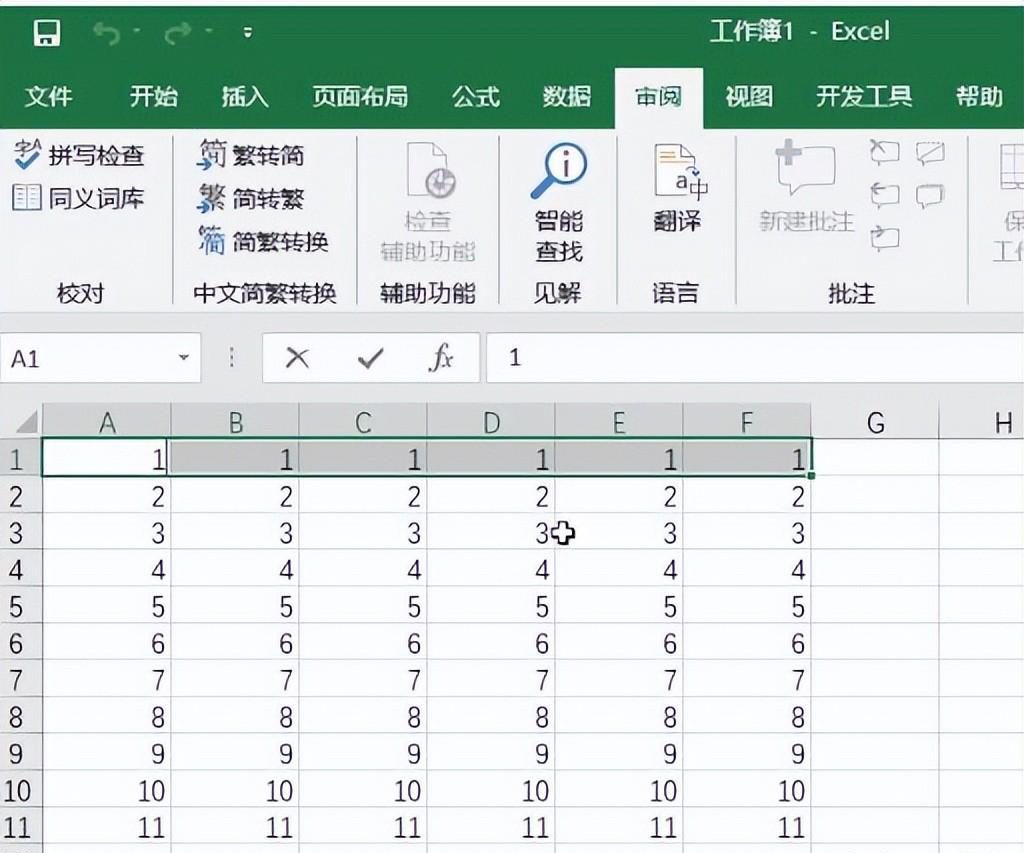
学会如何锁定单元格防止数据被修改
步骤二:选定表格所有数据单元格,选择“格式单元格”选项。在弹出的对话框中,切换到“保护”选项卡,取消勾选“锁定”“隐藏”选项,使所有数据的单元格处于未锁定状态。
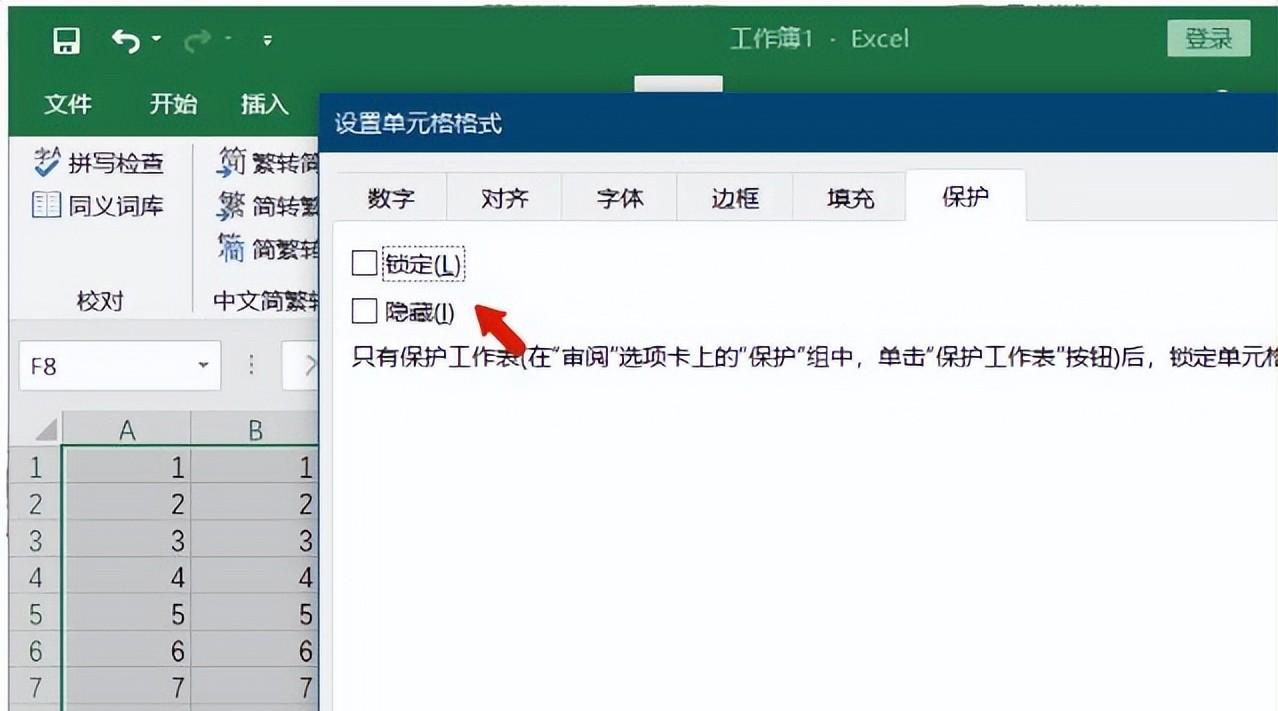
学会如何锁定单元格防止数据被修改
步骤三:点击确认并保护工作表。依次点击Excel菜单栏中的“审阅”选项卡,选择“保护工作表”按钮。根据需要,可以设置密码来保护工作表,也可以选择不设置密码。
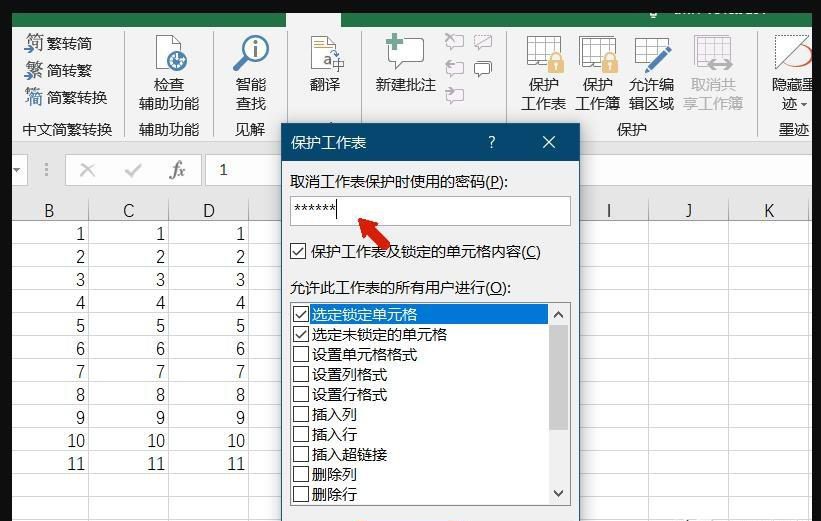
学会如何锁定单元格防止数据被修改
完成上述步骤后,选定的单元格将被锁定,并不能随意修改或删除其内容。其他用户或团队成员在编辑工作表时,只能修改未锁定的单元格,从而避免了意外的数据修改。
需要注意的是,锁定单元格并不是绝对安全的防护措施。有经验的人仍然可以通过一些技巧来绕过锁定。对于特别重要和敏感的数据,建议使用更高级的安全措施,例如密码保护整个工作簿或使用其他软件来加密数据。


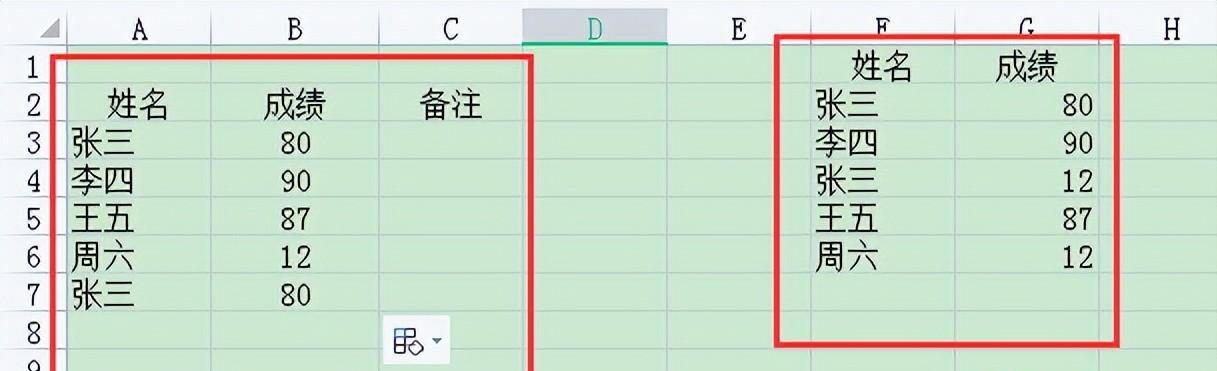


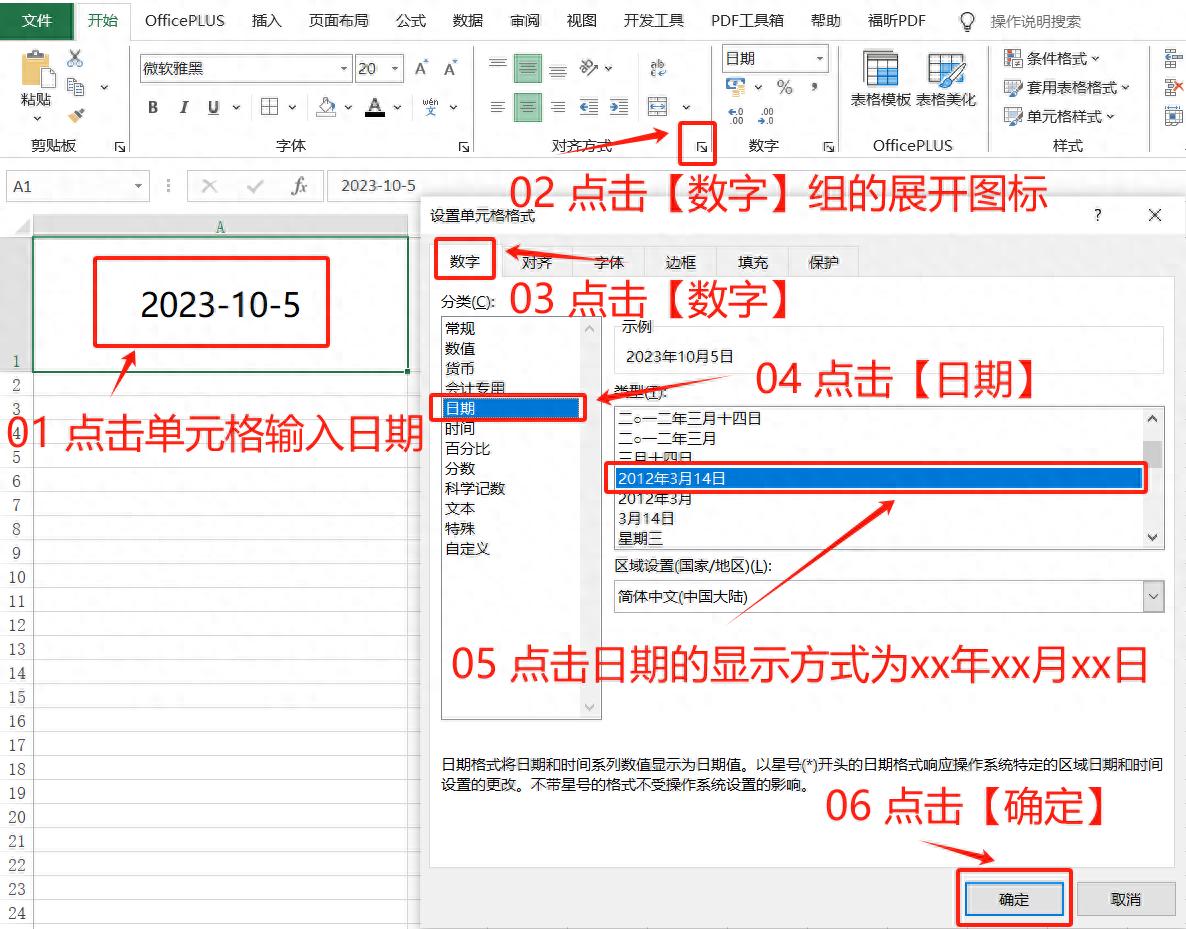
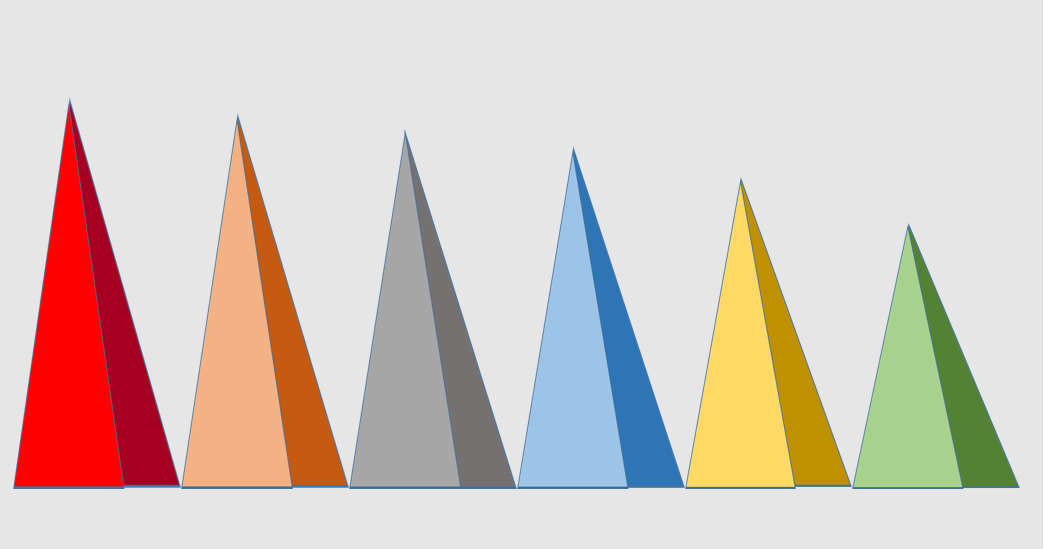
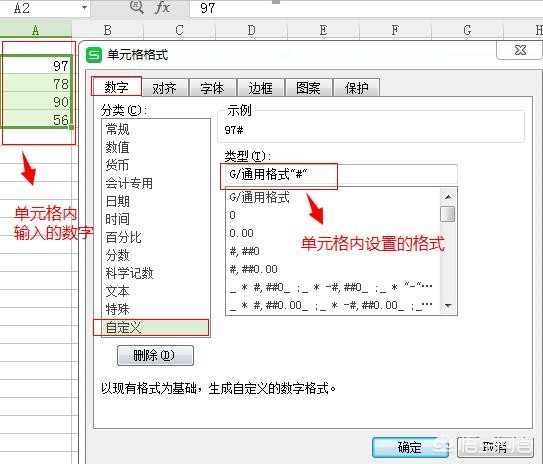

评论 (0)